

Обычно для автоматической коррекции оттенков для получения оптимального качества печати используется рекомендуемый печатный материал.
Когда рекомендуемый печатный материал в достаточном количестве не доступен, для автоматической коррекции оттенков можно использовать пользовательский печатный материал. При автоматической коррекции оттенков для регистрация пользовательского печатного материала используется внутренний датчик.
Для достижения оптимального качества печати на пользовательском печатном материале рекомендуется зарегистрировать регулярно используемый пользовательский печатный материал.
Для регистрации пользовательского печатного материала потребуются также несколько листов печатного материала, рекомендуемого для калибровки. В конце процедуры регистрации вы сможете решить, нужно ли использовать зарегистрированный пользовательский печатный материал для автоматической коррекции оттенков.
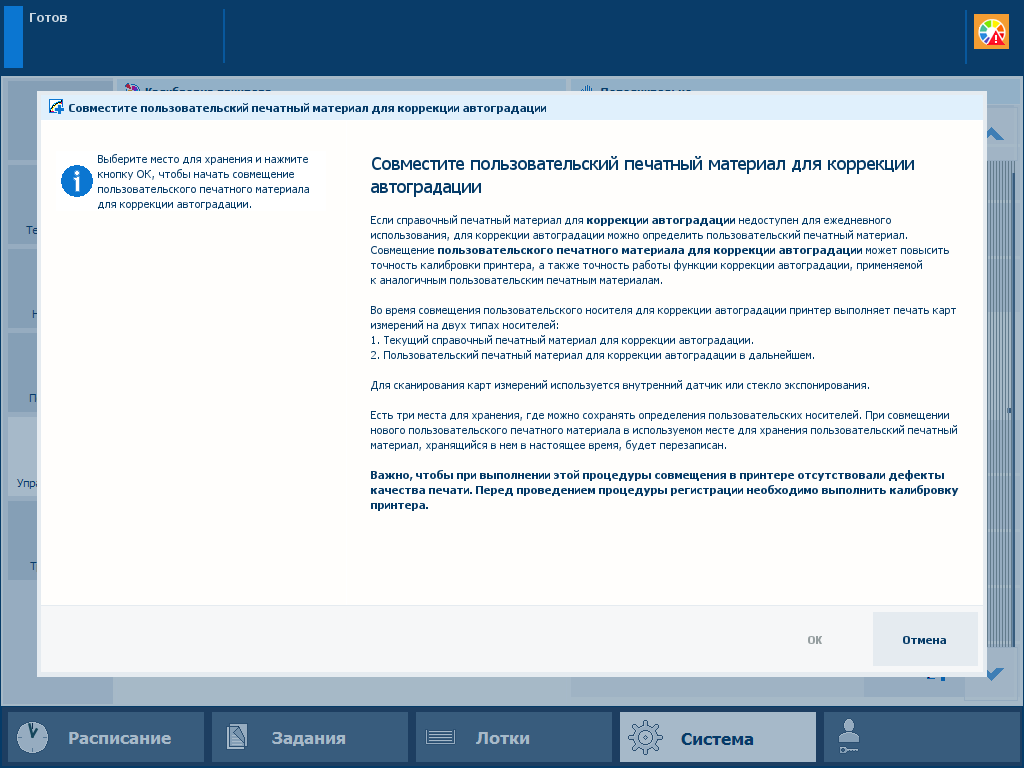 Место хранения пользовательского печатного материала с левой стороны
Место хранения пользовательского печатного материала с левой стороныУбедитесь, что параметр [Высокоглянцевый режим] отключен. Для этого откройте Settings Editor и перейдите в следующий раздел: .
Подготовьте примерно 20 листов печатного материала, рекомендуемого для калибровки. Эти листы во время процедуры будут использоваться в качестве эталонного печатного материала.
Подготовьте примерно 20 листов пользовательского печатного материала.
Выполните калибровку принтера.
Перед продолжением этой процедуры всегда следует выполнять калибровку принтера.
Проверьте качество печати, чтобы решить, нужно ли продолжать.
При выполнении этой процедуры регистрации в печатной системе не должно быть никаких дефектов качества печати.
Коснитесь .
Коснитесь [Рег. польз. печ. мат.].
Выберите место сохранения для пользовательского печатного материала.
Коснитесь [ОК].
Следуйте инструкциям на панели управления.
Укажите, следует ли использовать пользовательский печатный материал для автоматической коррекции оттенков.
Закройте меню.
При добавлении пользовательского печатного материала в каталог носителей убедитесь, что в настройках пользовательского печатного материала задан белый цвет. Если в настройках не задан белый цвет, носитель не будет отображаться в расписании автоматизированных цветовых задач.
Печатный материал для стандартной автоматической коррекции оттенков можно найти в приложении редактора параметров. Местоположение: .